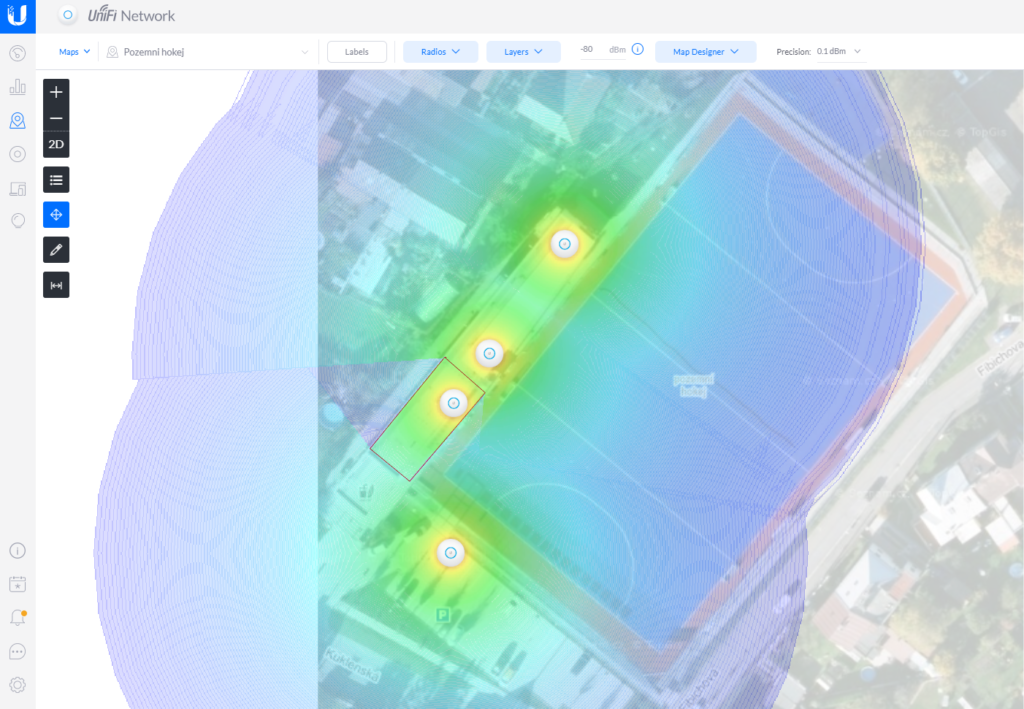Náš kolega Martin Tuček v rámci zájmového spolku HKfree.org společně s ostatními dobrovolníky připravoval konektivitu a pokrytí stadionu pozemního hokeje Slavia v Hradci Králové. Interně (v rámci naší firmy PATRON-IT) nám poslal zhodnocení – jaké technologie nasadili a jak se jim osvědčily. Z mého pohledu to byl pěkný proof-of-concept a byla by škoda si to nechat jen pro sebe. Domluvil jsem se s ním, že jej vydám tady na blogu, ať i vy můžete „benefitovat“ z jeho závěrů.
Jaké technologie jsme nasadili?
Stadion je jeden z nejmodernějších v Evropě, konají se zde evropské turnaje a tento víkend nás čekalo celorepublikové utkání MAY Tournament 2019. Vzhledem k tomu, že počet návštěvníků byl odhadován na cca 500, potřebovali jsme dobře a relativně levně pokrýt celý areál. A to ideálně bez výpadků (především kvůli livestreamu zápasů a EET).
Jako konektivitu kluci zvolili 60GHz bezdrátový propoj s reálnou rychlostí kolem 800Mbps na zhruba 400m (propustnost měřena v TCP), jako router poměrně dostupný RB hEX POE s čtyřmi porty s aktivním POE pro napájení UniFi. Nakonec samotná AP Ubiquiti UniFi. Na místě byly tři AP AC-LR a jedno AP AC-Lite, což vyhovovalo požadavkům na cenu za AP, avšak pro daný scénář bych určitě raději volil řadu UniFi HD.
Dva AP AC Long Range byly umístěny relativně blízko sebe na tribunu, třetí ke vstupnímu stánku na parkovišti před areálem k zápisu hostů a pokrytí části stadionu. AC Lite poté pokrývalo pouze velkou místnost hospody.
Heat mapa v UniFi kontroleru
Poprvé jsem využil možnost vytvoření mapy v kontroleru. Zařízení ani jejich chování to nijak neovlivňuje, avšak umožňuje to nastavit hromadu parametrů, od hraniční citlivosti klientských zařízení po nastavení měřítka podkladové mapy (zde vložena jako obrázek, je možno vložit API klíč Google Maps a využívat ty).
Plánek zároveň umožňuje črtat do něj zdi a jiné předdefinované objekty. Kontroler po zvolení materiálu a tloušťky sám dopočítává orientační útlum. Následně jsem schopný zobrazit takto přehlednou heat mapu, která alespoň pro orientaci na větších instalacích umožní správci objevit opomenuté a hůře pokryté spoty.
Funkci jsem doposud nikdy nevyužil a spíše jsem ji v kontroleru přehlížel. Určitě na ní ale nyní budu více myslet. Zamrzela mě ale nemožnost pracovat s více patry v budovách (je možné přidat více map, avšak neuvidím případný průnik signálu mezi patry).
Akce končí, jak si vedlo UniFi?
Akce končí. V nejvytíženějším bodě bylo připojeno 154 klientů, přičemž drtivá většina byly Samsungy napůl s Huaweiem, zbytek Apple a naprostou menšinu tvořila zařízení jiných značek. Na AP-Hospoda (to AC Lite) bylo v nejvytíženější moment připojeno 54 klientů a stále jsem byl schopný měřit kolem 55Mbps nahoru i dolů. Působivé.
Na ostatních AP, především venku na tribuně, kde byly dvě AP 15 metrů od sebe, si UniFi krásně poradilo s load balancingem, klienty si APčka hezky rozdělovala. Měřil jsem 100/100Mbps, když na obou AP bylo dohromady kolem 65 klientů. Je vidět i tendence, že pokud není někdo vyloženě s dobrým signálem u AP, UniFi si ho raději přepošle na 2,4GHz, celkově tedy až na výjimky bylo průměrně 70 % zařízení na 2,4GHz.
Statistiky provozu z dashboardu kontroleru
Většina provozu byla, podle toho, co jsme viděli u dětí a rodičů na displejích telefonů, Facebook. Pro příště bych rád využil UniFi Security Gateway pro mnohem detailnější statistiky provozu. Z custom dashboardu (další věc, kterou jsem objevil), kam jsem si umístil pouze widgety, které mě zajímaly, je krásně vidět, že to, dle mého, přetížené AP Lite v hospodě, mělo CPU usage kolem 32 %.
Dále je vidět krásný vývin počtu klientů, poměr nových ke stávajícím a doba asociace, která, dle mého, při takové zátěži není vůbec špatná (v peaku 150ms). Kontroler krásně hlásil roaming zařízení, při průchodu areálem si mě AP plynule předávala již od AP Stánek až na konec hřiště k AP Tribuna 2.
I přes všechny streamy, tři počítače se zpětným přehráváním streamu z YouTube po areálu a každý den přes 100 klientů na Facebooku, se konektivita nijak extra neprohýbala. Na uploadu je krásně vidět, kdy běžel stream. Na rozdíl od posledních akcí si hospodský pochvaloval, že mu kasa ani terminál ani jednou nespadly.
Zátěž na CPU
Na to, že se celkově jednalo o levná zařízení, routovaly se tři VLANy – pro personál, návštěvníky (pro návštěníky rozsah /22 na DHCP) a management VLAN pro infrastrukturu. Na firewallu bylo devět pravidel, kterým musel MikroTik matchovat celý provoz, zátěž se na CPU nijak výrazně neprojevila.
Zhodnocení a zkušenost
Za mě je to skvělá zkušenost, která mě naučila zase o něco víc s kontrolerem a především mi udělala hezký obrázek o tom, že pro někoho „drahé“ UniFi je v porovnání s jakýmkoli jiným gearem naprosto dostupné.
UniFi nabízí vlastní řešení roamingu. Rychlosti i s nízkým signálem byly použitelné. Deploy byl velmi rychlý. Zařízení byla skvěle manageovatelná díky kontroleru. A především se síť (i při takovém návalu klientů a na tak málo AP) nezhroutila. Takovými funkcemi (například zmiňovaný roaming, load balancing nebo band steering) se chlubí například Fortinet, Aruba nebo Cisco. Ubiquiti s řadou UniFi to spolehlivě přináší za zlomek ceny.
Děkuji za přečtení, snad pro vás tato případová studie byla přínosná. Podělte se, pokud máte podobnou vlastní zkušenosti. Nebo nám na podobný článek hoďte odkaz do komentářů, rádi se přiučíme zkušenostem od jiných autorů.
Mějte úspěšný týden.
Martin Tuček